Ce trebuie să faceți dacă nu există conexiune la rețea pe Steam. Ce să fac dacă nu există nicio conexiune la rețea pe Steam. Mă duc la Steam și spune că nu există conexiune
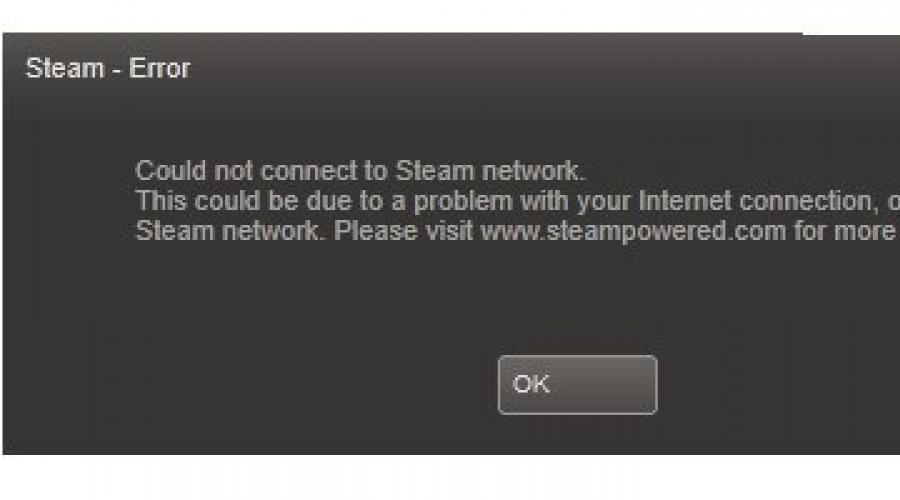
Citeste si
Dacă da, atunci probabil că știți despre toate beneficiile pe care le primește un jucător prin utilizarea acestei platforme de la Valve. Jucătorul nu numai că are acces la toate cele mai moderne și interesante jocuri, ci și la lupte online cu prietenii care ar putea trăi în cealaltă parte a lumii.
Din păcate, nu toate funcțiile Steam funcționează întotdeauna normal. În special, uneori utilizatorul vede mesajul „Nu s-a putut conecta la rețeaua Steam” și adesea eroarea apare fără un motiv aparent.
Nu te grăbi să intri în panică. De câte ori apare acest mesaj? Ai încercat să începi jocul o singură dată? Dacă da, atunci pur și simplu încercați să o faceți din nou, închizând mai întâi serviciul Steam în tava de sistem.
De regulă, blocările izolate ale clientului cu o astfel de eroare nu indică nimic teribil. Problemele pe termen scurt de pe serverele Valve pot fi de vină. Dacă această situație persistă după o repornire, trebuie să verificați conexiunea la internet.
Se întâmplă adesea ca furnizorul să fie vinovat pentru unele probleme pe linie. În plus, există probleme banale cu cablul sau semnalul Wi-Fi. Dacă utilizați un router situat în camera alăturată a unui dulap, verificați alimentarea acestuia. Se întâmplă ca sistemul nervos să sufere din cauza a tot felul de lucruri mărunte. Ai verificat? Încă nu vă puteți conecta la rețeaua Steam?
Eliminarea cauzei
Încercați să închideți antivirusul și firewallul, apoi încercați să porniți jocul din nou. Nu este atât de rar ca acești „gardieni” să nu lanseze un program pe Internet. Acest lucru se întâmplă mai ales des imediat după actualizarea clientului Steam, când fișierele principale ale programului sunt modificate, după care firewall-ul începe să „bănuiască” automat că a fost actualizat de un fel de malware.
Dacă lansarea Steam fără un firewall are succes, va trebui să-l adăugați manual la excepțiile programului. Pentru a face acest lucru, trebuie să citiți întrebările frecvente de pe site-ul oficial al producătorului aplicației. În acest caz, este imposibil să se ofere recomandări specifice, deoarece există prea multe programe, iar procedurile de configurare ale acestora sunt diferite.

Metoda valvei
Este curios că „supapele” în sine știu despre problemă, dar nu pot spune nimic specific despre cauza acesteia. Asistența tehnică notează că mulți factori pot influența acest lucru. Cu toate acestea, au oferit și o metodă care adesea ajută. Dacă nu vă puteți conecta la rețeaua Steam, încercați.
Pentru a remedia totul, faceți clic dreapta pe comanda rapidă Steam, apoi accesați „Proprietăți”. În fereastra care se deschide, trebuie să găsiți un câmp numit „Obiect”. La sfârșitul rândului scris acolo inserăm: „-tcp -login Parola ta de conectare”.
Într-un cuvânt, ar trebui să obțineți ceva de genul acesta: „C:\Program Files\Steam\steam.exe" -tcp -login Vasyapupkin 9876543 În multe cazuri, astfel de acțiuni ajută cu adevărat la rezolvarea unei probleme dureroase.
O alta solutie

Unii utilizatori raportează că au început să aibă probleme cu Steam după ce au trecut la un alt furnizor. Nu se știe cum, dar uneori conexiunea unui program cu serverele sale este împiedicată de un număr mare de persoane înregistrate în sistem. Când nu vă puteți conecta la rețeaua Steam, este mai bine să restrângeți această listă.
Pur și simplu, după vechiul furnizor rămâne unul care trebuie șters. Cum să o facă?
Faceți clic pe „Start”, accesați „Panou de control”, „Gestionare rețea”. În partea dreaptă a ferestrei de lucru există un element „Modificați setările adaptorului”. După ce faceți clic pe link, se va deschide o fereastră care conține o listă a tuturor adaptoarelor înregistrate în sistem. Găsiți conexiuni inutile între ele și apoi ștergeți-le. Acest lucru se face făcând clic dreapta pe ele și selectând „Șterge” în meniul contextual.
O soluție radicală a problemei
Unii utilizatori Steam au reușit să depășească problema într-un mod foarte radical. Ei raportează că programul a început să se conecteze normal la servere numai după ce au șters complet conținutul directorului Steam, lăsând acolo doar folderul „Bin” și fișierul „Steam.exe”.
Există o soluție mai precisă a problemei. Mergeți din nou la directorul de mai sus și apoi căutați fișierul „ClientRegistry.blob” în el. Eliminați-l și apoi încercați să reporniți programul. Încă nu te poți conecta la rețeaua Steam? Daţi-i drumul.

Mai multe despre furnizor
Dacă toate cele de mai sus nu au ajutat și Steam refuză cu încăpățânare să intre online, problema ar trebui în orice caz căutată de partea furnizorului. Încercați această soluție: accesați „Panou de control” și apoi „Centrul de rețea și partajare”. Găsiți „Schimbați setările adaptorului” în partea dreaptă a ferestrei de lucru, apoi faceți clic dreapta pe conexiune.
În meniul contextual care apare, faceți clic pe elementul „Proprietăți”. În următoarea casetă de dialog, găsiți elementul „Internet Protocol Version 4”, selectați-l cu butonul stâng al mouse-ului și faceți clic pe butonul „Properties”.
În câmpurile „... Adrese server DNS”, setați valorile la 8.8.8.8 și 8.8.4.4. Faceți clic pe „OK”, apoi încercați să lansați din nou Steam. Acestea sunt servere speciale deschise de la Google.
În cele din urmă, încercați să vă amintiți dacă ați instalat vreun software suplimentar înainte de apariția problemelor: a existat vreun patch critic pentru Windows, a fost actualizată lansarea sistemului nix?
Destul de des se întâmplă ca, dintr-un motiv necunoscut, actualizările să intre în conflict cu unele programe. Deci, povestea actualizării Windows, după care programul a refuzat practic să pornească, este încă proaspătă în memoria utilizatorilor.
Apelați la asistența tehnică, scrieți-le prin e-mail, atașând capturi de ecran ale problemei apărute. Dacă acesta este ceva tipic care a apărut tocmai din cauza problemelor cu software-ul, cu siguranță vă vor ajuta.
Iată ce trebuie să faceți dacă nu vă puteți conecta la rețeaua Steam.
Caută de unde să cumpărați chei de licență steam ieftine pentru computer? Magazinul online de jocuri pe calculator Steam-account.ru va fi bucuros să vă ajute să cumpărați o cheie pentru Steam și să evitați nevoia de a vizita zeci de magazine. Puteți comanda orice cheie fără să vă ridicați de pe scaun, iar în decurs de un minut aceasta va fi livrată la adresa de e-mail specificată în timpul achiziției. Acest lucru vă va lua multe probleme de pe umeri și vă va permite să obțineți jocul dorit la timp. Puteți plasa o comandă indiferent de locul în care vă aflați în acest moment, ceea ce, vedeți, este foarte convenabil. Steam-account.ru funcționează pentru țările CSI: Rusia, Ucraina, Belarus, Kazahstan, Armenia, Azerbaidjan, Georgia, Kârgâzstan, Moldova, Tadjikistan, Turkmenistan, Uzbekistan. Dar și de pe site puteți cumpăra jocul fără restricții regionale/regiune gratuit.
Ce avantaje oferă magazinul nostru online? Cel mai semnificativ fapt este prezența a mii de jocuri steam pe care le poți cumpăra întotdeauna foarte ieftin cu o reducere de până la 95%. La prima vedere, te poți pierde printre o astfel de varietate de jocuri. Magazinul nostru online de jocuri pe calculator Steam-account.ru oferă o căutare convenabilă între toate produsele. Doriți să cumpărați jocul pentru activare pe Steam? Categoria „Chei Steam” vă va ajuta să găsiți produsul care vă interesează. Având o gamă largă de taste, începând de la 10 ruble, vă va permite să alegeți jocul potrivit cu genul și modul de joc dorit. Magazinul funcționează din 2010și oferă clienților săi o selecție largă de jocuri video moderne pentru multe servicii populare, cum ar fi: Steam, Origin, Uplay, GOG, Battle.net, Xbox, Playstation Network etc. Puteți cumpăra cu ușurință jocul steam potrivit pentru divertisment și relaxare.
Pe lângă toate cele de mai sus, magazinul online Steam-account.ru are alte zeci de secțiuni. Jocuri pe o rețea locală, jocuri cu co-op, jocuri gratuite, chei de origine, Cadouri Steam, conturi Steam, precum și jocuri cu multiplayer, toate acestea sunt cuprinse în catalog. Magazinul online steam-account.ru funcționează nonstop 24/7. Toate operațiunile, de la selectarea unui joc până la activarea unei chei achiziționate, sunt finalizate online în 2-3 minute. Pentru a plasa o comandă, trebuie doar să urmați câțiva pași simpli. Selectează un produs, dă clic pe butonul „Cumpără”, selectează o metodă de plată și indică e-mailul tău valid, după care jocul îi va fi trimis în decurs de un minut, astfel încât să poți ridica oricând jocul din secțiunea „Achizițiile mele”. Puteți plăti comanda în magazin folosind una dintre metodele convenabile pentru dvs. - WebMoney, Paypal, Yandex Money, Qiwi, Visa, Mastercard, cont de telefon sau alt sistem de plată electronică.
Magazinul organizează adesea competiții, ceea ce vă oferă șansa de a obține un joc cu aburi gratuit. Dar de ce trebuie să cumpărați jocuri pentru computer pe Steam-account.ru?? E simplu. Avem prețuri foarte mici, promoții și vânzări regulate, livrare într-un minut, suport tehnic prompt, o gamă largă și o experiență vastă. Și ceea ce este important este că ne iubim toți clienții!
Acest site nu a fost aprobat de Valve Corporation și nu este afiliat cu Valve Corporation sau cu licențiatorii săi. Numele și sigla Steam sunt mărci comerciale sau mărci comerciale înregistrate ale Valve Corporation în Statele Unite și/sau alte țări. Toate drepturile rezervate. Conținutul jocului și materialele jocului (c) Valve Corporation. Toate denumirile de produse, companii și mărci, siglele și mărcile comerciale sunt proprietatea proprietarilor respectivi.
Magazinul nostru de jocuri licențiat funcționează numai cu dealeri oficiali de încredere, prin urmare garantăm calitatea tuturor produselor, fără excepție. Cheile au o garanție pe viață.
Jocurile pe calculator au fost mult timp considerate principalul motor al progresului în industria computerelor. Prima dată când utilizatorii au fost trimiși la magazin pentru haine noi a fost marele Doom (sfârșitul anului 1993), urmat de Half-Life (noiembrie 1998), FarCry (martie 2004) și Crysis (noiembrie 2007). Însă ideea că se pot face bani nu doar prin vânzarea jocurilor, ci și prin distribuirea lor, a apărut relativ recent. Pe 12 septembrie 2003, Valve l-a lăsat pe geniu să iasă din sticlă și a deschis accesul la serviciul Steam. Cu toate acestea, în ciuda numeroaselor și evidente avantaje ale sale, este încă afectat de multe probleme tehnice: inoperabilitatea clientului, anularea licenței, blocarea spontană a contului și multe altele. Dar cel mai neplăcut lucru este o eroare de conectare la rețeaua Steam, când utilizatorul este complet oprit de la serviciu. Astăzi vom vorbi despre cauzele erorii și despre modalitățile de a o elimina, deoarece puteți încerca să descoperiți singur unele dintre probleme.
Conectarea la rețeaua Steam
Instalarea versiunilor piratate ale jocurilor
În ele, un client Steam modificat este folosit pentru a ocoli mecanismele de protecție sau este activat un proces de fundal înainte de începerea jocului, care „înșeală” programul. Dar dacă încercați să lansați un joc achiziționat onest în astfel de condiții, acesta va refuza să funcționeze.
- Soluție pentru problemă. Mai întâi, eliminați jocul piratat și, dacă acest lucru nu ajută, reinstalați clientul Steam (http://store.steampowered.com/about/?l=russian).
Rezultatul sistemului de protecție antivirus
Dacă Kaspersky sau Dr.Web preferat au raportat cu mândrie că a împiedicat accesul neautorizat la computer sau a blocat accesul la rețea pentru steam_api.dll, este prea devreme pentru a vă bucura. Numele fișierului poate fi ușor diferit, dar acest lucru nu schimbă esența problemei. Prin definiție, nu pot exista amenințări în clientul oficial Steam, iar protecția care atacă fișierele inofensive nu merită atenția dumneavoastră.
- Soluție pentru problemă. Uită-te la jurnalul de evenimente al antivirusului tău și, dacă fișierele necesare se numără printre cele blocate, adaugă-le la excepții. De asemenea, este o idee bună să vă gândiți la alegerea unui alt sistem de protecție. Uneori, firewall-ul percepe traficul jocului ca nedorit și îi blochează accesul la rețea. Apoi, fie forțați, fie dezactivați firewall-ul în timpul jocului. Acest lucru va reduce securitatea computerului, dar vă va permite să vă conectați la rețea până când sunt determinate motivele blocării.
Rezolvarea problemei blocării accesului la rețea pentru steam_api.dll
Probleme cu autentificarea și/sau parola
O varietate de factori ar putea fi de vină, oficialii Valve recunoscând problema. Și dacă nu doriți să intrați într-un dialog îndelungat cu suportul tehnic, va trebui să configurați singur conexiunea cu clientul.
- Soluție pentru problemă. Faceți clic dreapta pe pictograma client, selectați fila „Proprietăți”, iar în linia „Obiect”, scrieți la sfârșit „-tcp –login XXX YYY”, unde XXX este login-ul dvs. și YYY este parola. Adică, ar trebui să obțineți ceva de genul acesta: „C:\Program Files (x86)\Steam\Steam.exe tcp –login Sasha_Push Onegin”.
Eșecul adaptoarelor de rețea
Acest lucru se întâmplă cel mai adesea pe plăcile de bază moderne cu mai multe adaptoare de rețea încorporate. Cu alte cuvinte, dacă controlerul Ethernet, Wi-Fi și Bluetooth sunt active simultan în sistem, este posibil ca clientul Steam să nu se conecteze la server.
- Soluție pentru problemă. Deschideți „Centrul de rețea și partajare”, faceți clic pe „Modificați setările adaptorului” și deconectați fiecare dispozitiv neutilizat (faceți clic dreapta pe pictogramă, selectați „Deconectare”).
Schimbă setările adaptorului
Configurarea setărilor adaptorului de rețea
Setări de rețea incorecte
Ele nu apar atunci când rulează browserul sau Skype, dar când rulează clientul Steam, care funcționează după propriile reguli, parametrii incorecți îi pot bloca accesul la Internet.
- Soluție pentru problemă. Deschideți setările adaptorului de rețea pe care îl utilizați (vezi paragraful anterior). Debifați caseta de selectare „Planificator de pachete QoS”. Apoi, în proprietățile protocolului TCP/IPv4, în linia „Server DNS preferat”, introduceți adresa „8.8.8.8”.
Setările adaptorului de rețea utilizat
Proprietățile protocolului TCP/IPv4
Windows Update
Uneori, patch-urile sistemului OS, în loc să remedieze anumite probleme de securitate, devin o sursă de bătăi de cap pentru utilizator. Prin urmare, dacă aveți actualizări automate activate, motivul lipsei de comunicare între clientul Steam și server ar trebui găsit în actualizările sistemului de operare.
- Soluție pentru problemă. Deschideți istoricul actualizărilor: „Panou de control” – „Actualizare Windows” – „Vedeți istoricul actualizărilor”, apoi faceți clic pe „Actualizări instalate”. Apoi, eliminați cele mai recente actualizări una câte una (faceți clic dreapta pe linia corespunzătoare și faceți clic pe „Dezinstalare”). Când totul este gata, reporniți computerul.
Vedeți istoricul actualizărilor
Eliminarea actualizărilor Windows instalate
Porturi închise
Acestea pot fi blocate atât de firewall, cât și de router. În același timp, nu trebuie confundată interzicerea accesului la rețea pentru clientul Steam și indisponibilitatea porturilor necesare funcționării sale normale (lista completă poate fi găsită la https://support.steampowered.com/kb_article.php? ref=8571-GLVN-8711).
- Soluție pentru problemă. Reporniți fizic routerul folosind butonul de pornire. Dacă utilizați o conexiune Wi-Fi, încercați să treceți temporar la o conexiune prin cablu. Asigurați-vă că porturile necesare se află în lista de porturi permise (instrucțiuni de pe site-ul web al producătorului routerului sau în manualul de utilizare pentru firewall).
Probleme cu fișierele Steam
Acestea pot apărea din cauza unei actualizări incorecte a clientului, a unui atac de viruși sau a unei defecțiuni spontane a sistemului. Dar trebuie să înțelegeți că „poate” și „apari” sunt cuvinte complet diferite, așa că rețeta prezentată mai jos este cel mai bine folosită atunci când alte metode au fost deja încercate și nu au adus efectul dorit.
Probleme cu fișierele Steam
Dacă toate sfaturile de mai sus nu au ajutat și nu a existat nicio conexiune la serverul Steam de câteva zile, va trebui să reinstalați Windows. Pentru a minimiza pierderile, vă recomandăm să faceți mai întâi o copie a sistemului (Acronis True Image, Paragon Hard Disk Manager), iar imediat după finalizare, instalați clientul Steam și încercați să vă conectați la server. Dacă conexiunea este stabilită, puteți începe să reinstalați driverele și programele necesare. Dacă situația se repetă, atunci implementați imaginea creată anterior și contactați suportul tehnic al serviciului.
Este foarte neplăcut când sunteți pe cale să jucați și dintr-o dată apar unele probleme cu serviciul de rețea. Acest lucru se întâmplă și cu Steam, în loc să ofere utilizatorului acces la joc online, acesta raportează: „Nu s-a putut conecta la rețeaua Steam”. Ce să faci în astfel de cazuri?
Ce trebuie să faceți dacă nu vă puteți conecta la rețea în Steam.
Cel mai banal sfat. Cu toate acestea, mulți utilizatori se poticnesc adesea aici.
Algoritmul acțiunilor poate fi următorul:

Adesea, aceste acțiuni simple vă ajută, așa că cu siguranță nu ar trebui să le neglijați. Dacă Internetul funcționează bine în browser și de pe alte dispozitive, atunci aceasta nu este problema. Daţi-i drumul.
Se repornește Steam
Următorul pas logic ar fi repornirea serviciului Steam în sine. Este mai bine să faceți acest lucru prin „Task Manager”. Sau reporniți complet computerul. Programul se poate îngheța, determinând Steam să raporteze că nu există conexiune la rețea. De asemenea, puteți să vă deconectați și să vă conectați. După aceea, încercați să accesați din nou jocurile online. Nu funcționează? Atunci să încercăm următoarea metodă.
Uneori trebuie doar să aștepți. Este posibil ca unele lucrări tehnice să fie efectuate, motiv pentru care serviciul este momentan indisponibil și afișează alerta: „Eșuat la conectarea la rețeaua Steam”. După câteva ore, totul poate funcționa ca înainte.

Antivirus sau firewall
Adesea, un program antivirus sau Firewall (antivirus standard Windows) blochează unele aplicații și, din această cauză, Steam nu accesează rețeaua. În Windows Firewall pașii sunt următorii.

Restul software-ului antivirus este foarte diferit unul de celălalt. Prin urmare, este dificil de spus unde exact să cauți setările necesare. Cel mai adesea, trebuie să deschideți setările programului, să găsiți funcțiile de deconectare de la rețeaua de aplicații și să căutați Steam acolo.
Fișiere deteriorate
Un alt motiv poate fi coruperea fișierelor din directorul de servicii. Deși acest lucru se întâmplă destul de rar. Există câteva fișiere care fac ca Steam să aibă probleme de conectare la rețea și emite alertele corespunzătoare.

Nu este nevoie să vă faceți griji cu privire la performanța programului. Steam nu va înceta să funcționeze, dar va restabili aceste documente în sine dacă într-adevăr nu se conectează la rețea din cauza lor.
Reinstalare
În cele din urmă, dacă niciuna dintre metode nu ajută, puteți recurge la reinstalare. Cel mai problematic lucru la această metodă este eliminarea completă a tuturor jocurilor descărcate. Cu toate acestea, înainte de a șterge Steam, puteți crea copii de rezervă ale acestora:

Principalul lucru este să salvați copii ale jocurilor nu în folderul cu serviciul, ci într-un alt loc. De asemenea, puteți copia pur și simplu folderul „steamapps” și fișierul „userdata”. După care Steam poate fi reinstalat fără durere.
Încercați toate aceste metode. Cel mai probabil, nici nu va trebui să recurgeți la acesta din urmă pentru ca Steam să se poată conecta din nou online.